
Q-repeat ver 1.64
 |
© 1991-2012, Kyu-hachi TABATA |
| 休八の繰り返し
タイマー Q-repeat ver 1.64 |
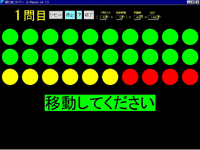



|
[標準の内容]
|
[内容の意味]
|
|
| 1行目 |
30,5,40 |
1問あたりの時間、移動時間、問題数 |
| 2行目 |
Q-Jihou1.wav |
時報その1 |
| 3行目 |
Q-Jihou2.wav |
時報その2 |
| 4行目 |
Q-Jihou3.wav |
終了の合図 |
| 5行目 |
移動してください |
移動時に表示されるメッセージ(10文字程度まで) |
| 6行目 |
試験終了 |
試験終了時に示されるメッセージ(10文字程度まで) |
| 7行目 |
10 |
1行あたりの円の数(普通は10個) |
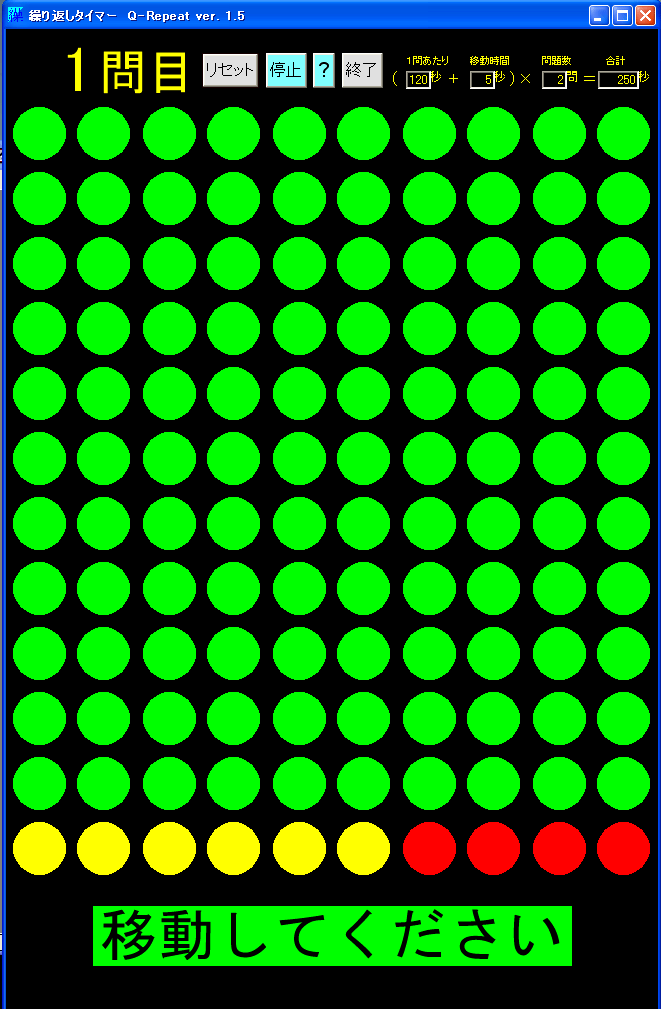 (A) 縦に長く表示する
|
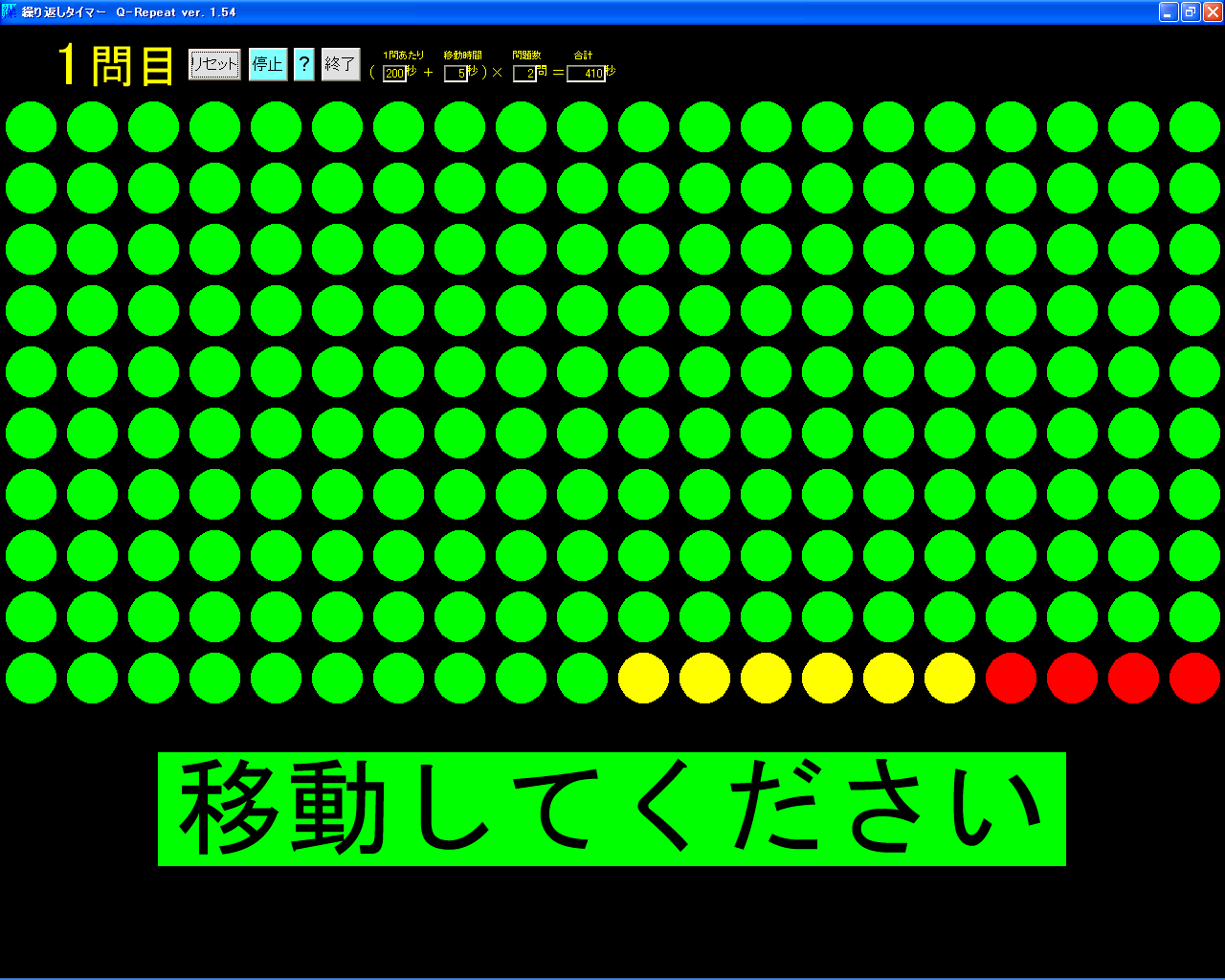 (B) 1行あたりの丸を増やす
|
| ver 1.64 | ヘルプを修正。インストーラーを廃止して簡易パッ
ケージで配布。プログラムは変更なしです。 |
2012/8 |
| ver 1.63 | インストーラのバグフィクス(古いバージョンが ある時、 インストールできませんでした)。 | 2005/12 |
| ver 1.62 | 画面のまばたきを減らしました。音が時々でなく なるバグ も解消。 | 2005/8 |
| ver 1.54 | ヘルプファイルのHTML化。時間が若干ずれる のを防ぐ ルーチンを導入。リサイズの時のメッセージ文字サイズや丸のサイズ変更を改善。コマンドボタンの名称や時間設定の入力様式も 改善。1行あたりの丸の数も設 定ファイルで変更可能に。 | 2005/3 |
| ver 1.32 | VB 6.00 によるコンパイル。ヘルプファイルの修正とパッケージングの改良です。 | 2002/9 |
| ver 1.3 | ヘルプファイルに必要な *.cnt ファイルを添付。これでヘルプの目次が使えるようになります。また、ボタンの有効・無効をブルー・グレイで表示、リセットボ タンも作成し誤操作をしにくく しました。このバージョンで機能の殆どが整備されました。 | 1999/10 |
| ver 1.2 | 一般公開のためにヘルプファイル作成。このバー ジョンか ら Vector にて公開。 | 1999/2 |
| ver 1.1 | 非公開。Win95/98 へ移行。トラブル発生時の対応を考えて、継続機能を加える一方で、操作と表示をよりシンプルにしました。 | 1998/12 |
| ver 1.0 | 非公開。REPTIMER の Win3.1 への移植強化版。1997年から利用。 | 1998/11 |
| REPTIMER |
NEC9801版。QuickBASIC
で作成していた元祖「繰り返しタイマー」。私たちの教室では、1991年からこれで実習試験をしていました。人手が減る分、
不正の予防に気を回せます。 NIFTY の FGALAP LIB 5 で公開。 |
1991 |